Page 1
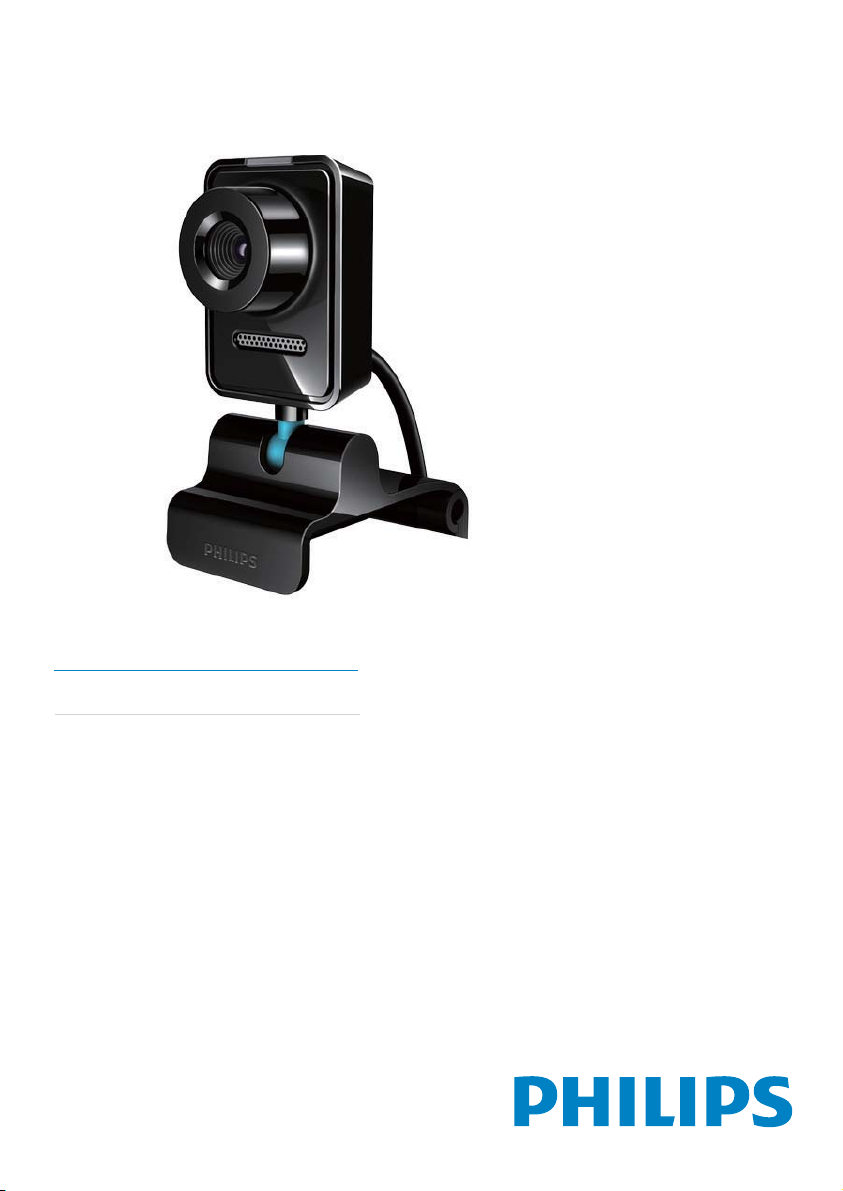
Register your product and get support at
www.philips.com/welcome
SPZ3000
ET Kasutusjuhend
Page 2
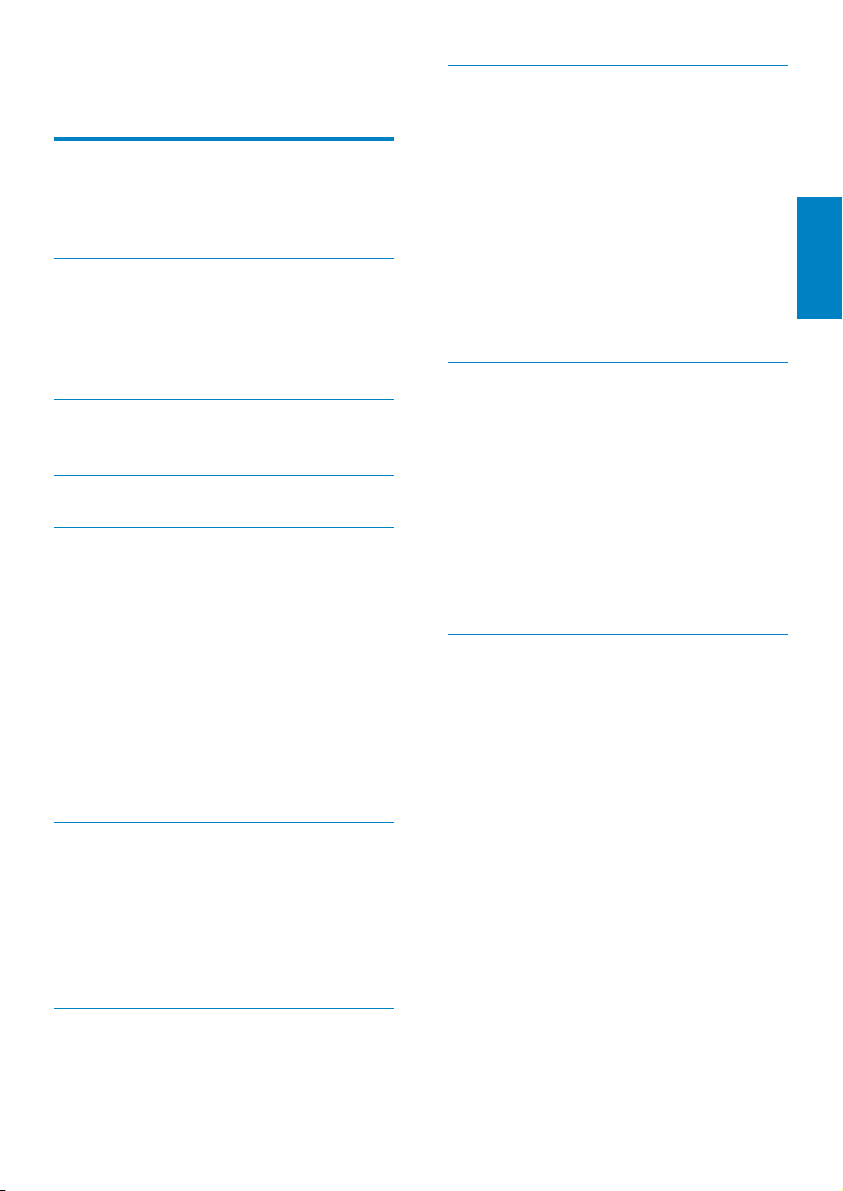
Sisukord
8 Korduma kippuvad
küsimused (KKK)
Kuidas reguleerida pildikvaliteeti? 15
Min
1 Teie veebikaamera 2
Tere tulemast 2
akendi sisu 2
P
Ülevaade funktsioonidest 3
2 Alustamine 4
(Valikul) Paigaldage veebikaamera
kvara ja draiver 4
tar
Ühendage veebikaamera oma
PC või sülearvutiga. 4
3 Veebikaamera kasutamine
videovestluseks
6
4 Philips CamSuite 7
5 Philips CamSuite Capture 8
Foto tegemine ja vaatamine 8
Video salv
Kujutise lahutus 8
Ekraani režiim 9
Galerii 9
estamine ja taasesitamine 8
Foto/videokataloogi avamine 9
Foto/videomenüü 9
Foto(de)/video(te) saatmine
e-postiga 10
Foto(de)/video(te) kustutamine
galeriist 10
u Philips SPZ3000 veebikaamera
või peakomplekti mikrofon ei tööta
(korralikult). Mida ma peaksin tegema? 15
Philips SPZ3000 veebikaamera
kasutamine paneb mu PC/sülearvuti
aeglaselt töötama. Mida ma peaksin
tegema? 16
Ekraanile ei ilmu pilti. Mida ma
peaksin tegema? 16
9 Teenindus ja tugi 17
Vajate abi? 17
ormatsioon kliendile 17
Inf
Ohutuseeskirjad 17
Autoriõigused 18
Vastutusest loobumine 18
FCC vastavus 18
Ühilduvus elektromagnetväljaga
(EMF) 18
Ringlussevõtt 19
Kahjunõuete välistamine 19
10 Sõnavara 20
15
Eesti
6 Webcam Driver SPZ3000
funktsioonid
Omadused 12
Üldteabe sakk
Video/ Video Pro võimenduse sakk 12
Heli sakk 13
Funktsioonide sakk 13
11
12
7 Tehniline spetsifikatsioon 14
ET
1
Page 3
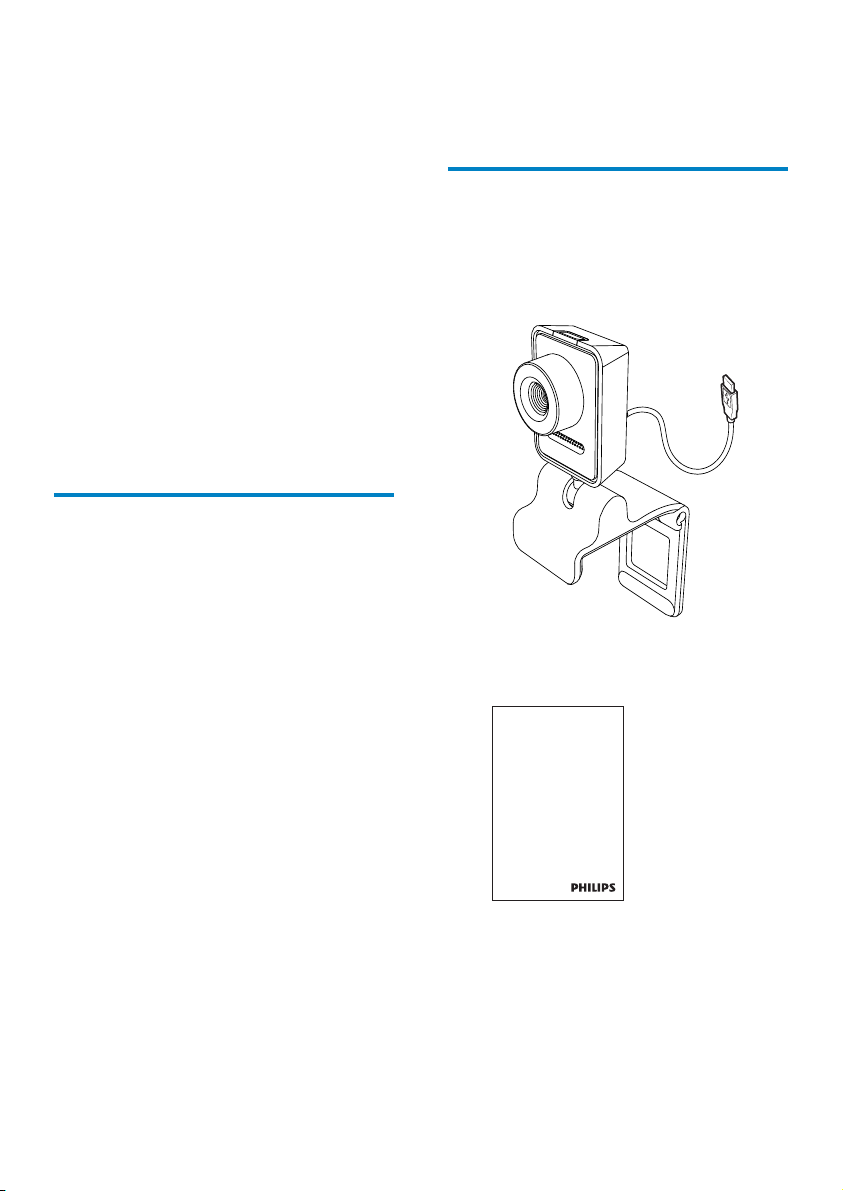
1 Teie
veebikaamera
Käesoleva juhendi järgnevad osad annavad
samm-sammulise ülevaate Philips SPZ3000
veebikaamera kasutamisest.
Õnnitleme ostu puhul ja tervitame Philipsi
poolt! Philipsi pakutava tootetoe eeliste
täielikuks kasutamiseks registreerige oma toode
saidil www.philips.com/welcome.
Valige aadressil www.philips.com/•
welcome sobiv keel ja seejärel suvand
Register my product. Seejärel järgige
registreerimiseks ekraanile ilmuvaid
juhiseid.
Palun lugege järgnevad juhised hoolikalt läbi ja
hoidke need alles.
Tere tulemast
Teie poolt äsja ostetud Philips SPZ3000
veebikaamera on toodetud silmas pidades
kõrgeimaid standardeid ning tagab teile
aastatepikkuse probleemideta töö. SPZ3000
veebikaamera pakub selget pilti ja hämmastavalt
head helikvaliteeti.
Pärast paigaldamist saab uut veebikaamerat
kasutada mitmesugusteks rakendusteks.
• Video: Philips SPZ3000 veebikaamerat
võib kasutada videovestlusteks ja
-kõnedeks. Veebikaamera töötab Skype’i,
Windows® Live Messengeri, Yahoo!
Messengeri, AOL Instant Messengeri, QQ
ja teiste kiirsuhtlus- ning VoIP (Voice over
Internet Protocol) teenustega;
• Videote jagamine: võite luua omaloodud
klippe sõprade ja sugulastega jagada
näiteks e-posti teel;
• Stoppkaadrid: Philipsi rakendustega võite
stoppkaadrinupu abil hõlpsasti pilte teha
ja jagada neid Facebooki, Flickri, MySpace’i
jm vahendusel;
Pakendi sisu
Palun kontrollige, et Philips SPZ3000
veebikaamera karbis on olemas järgnevad osad.
Philips SPZ3000 veebikaamera•
kiirjuhend•
Register your product and get support at
www.philips.com/welcome
Quick Start Guide
SPZXXXX
2
ET
Page 4
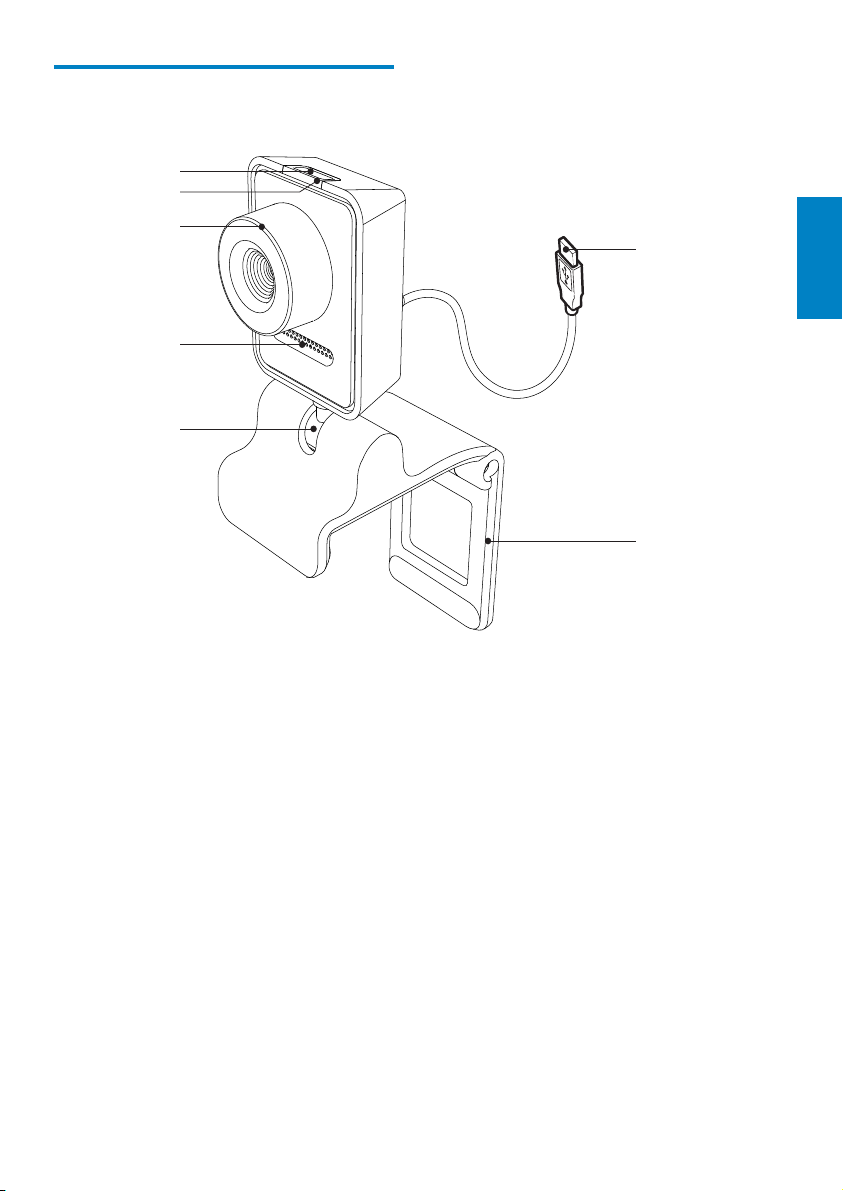
Ülevaade funktsioonidest
a
b
c
d
e
g
Eesti
f
a Stoppkaadrinupp
Kui Philipsi rakendused on •
paigaldatud, saab fotosid otse teha
b Toite märgutuli
Süttib, kui veebikaamera on •
kasutusel
c Teravustamisrõngas
Reguleerib käsitsi kujutise teravust•
d Sisseehitatud mikrofon
Hääle ja heli jaoks videokõnede ja •
salvestamise ajal
e Pöördjalg
Veebikaamera vaatevälja käsitsi •
muutmiseks
f Kummiäärikutega klamber
Veebikaamera paigaldamiseks arvuti •
lameekraanile või sülearvuti ekraani
külge.
Kui veebikaamera paigaldatakse •
lauale või (suurele) lauamonitorile,
voltige klamber kokku
g USB-pistik
Veebikaamera ühendamiseks süle- •
või lauaarvuti USB-porti
Ühendatuna süle- või lauaarvutiga •
varustab see veebikaamerat vooluga
ET
3
Page 5
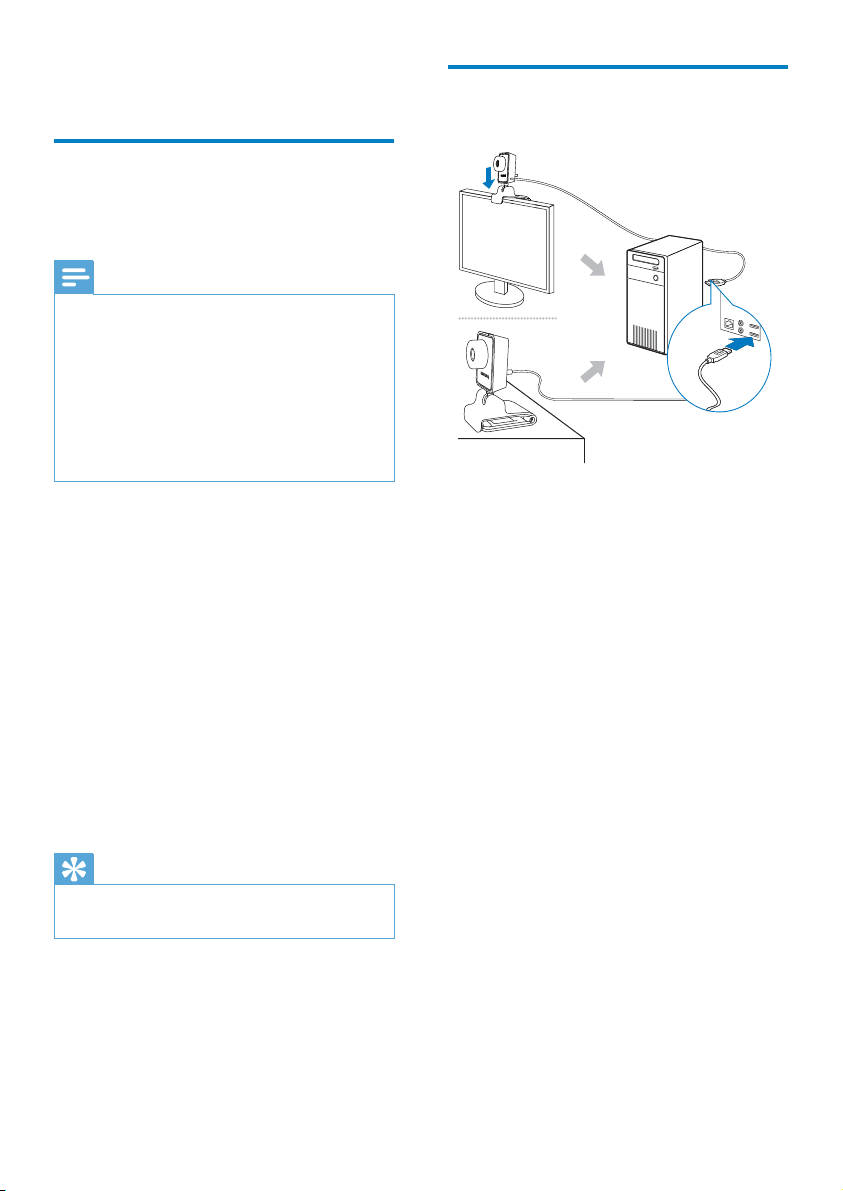
2 Alustamine
(Valikul) Paigaldage veebikaamera tarkvara ja draiver
Märkus
Et kasutada Philips CamSuite’i ja Webcam •
Driver SPZ3000 pakutavaid võimalusi, minge
aadressile www.philips.com/support ja laadige
sealt rakendused alla. Philips CamSuite töötab
üksnes PC-de ja opsüsteemidega Microsoft®
Windows® XP (SP2 ja kõrgem), Vista ja
Windows 7. Pärast tarkvara paigaldamist saate
Philips SPZ3000 veebikaamera seadistusi
vastavatel lehekülgedel muuta.
1 Klõpsake aadressil www.philips.com/
support valikut Choose country /
language, et valida oma riik ja keel.
2 Klõpsake kasti Search, sisestage SPZ3000
ja vajutage seejärel otsingunuppu.
3 Klõpsake otsingutulemustes valikut
SPZ3000.
4 Klõpsake Support.
Valikus » Product support leiate infot
Tarkvara ja draiverite kohta.
5 Laadige alla soovitud tarkvara või draiveri
paigaldaja.
6 Käivitage paigaldaja ja järgige
paigaldamiseks ekraanile ilmuvaid juhiseid.
Soovitus
Samal viisil saate alla laadida ka uusima tarkvara •
ja draiverid Philips SPZ3000 veebikaamerale.
Ühendage veebikaamera oma PC või sülearvutiga.
1 Lülitage arvuti sisse.
2 Kasutades veebikaamerat esimest
korda Philips CamSuite’iga, paigaldage
veebilehelt alla laaditud tarkvara.
Kui tarkvara paigaldamine on lõpetatud, »
ilmub ekraani alumisse paremasse
nurka Philips CamSuite’i ikoon.
3 Kinnitage veebikaamera klambriga arvuti
ekraanile või sülearvuti ekraani külge.
Veebikaamera paigaldamiseks lauale •
või (suurele) lauamonitorile voltige
klamber kokku.
4 Ühendage kaabel PC või sülearvuti USB-
porti.
Kui veebikaamera on õigesti »
ühendatud, ilmub ekraani alumisse
paremasse nurka järgnev hüpikaken.
4
ET
Page 6
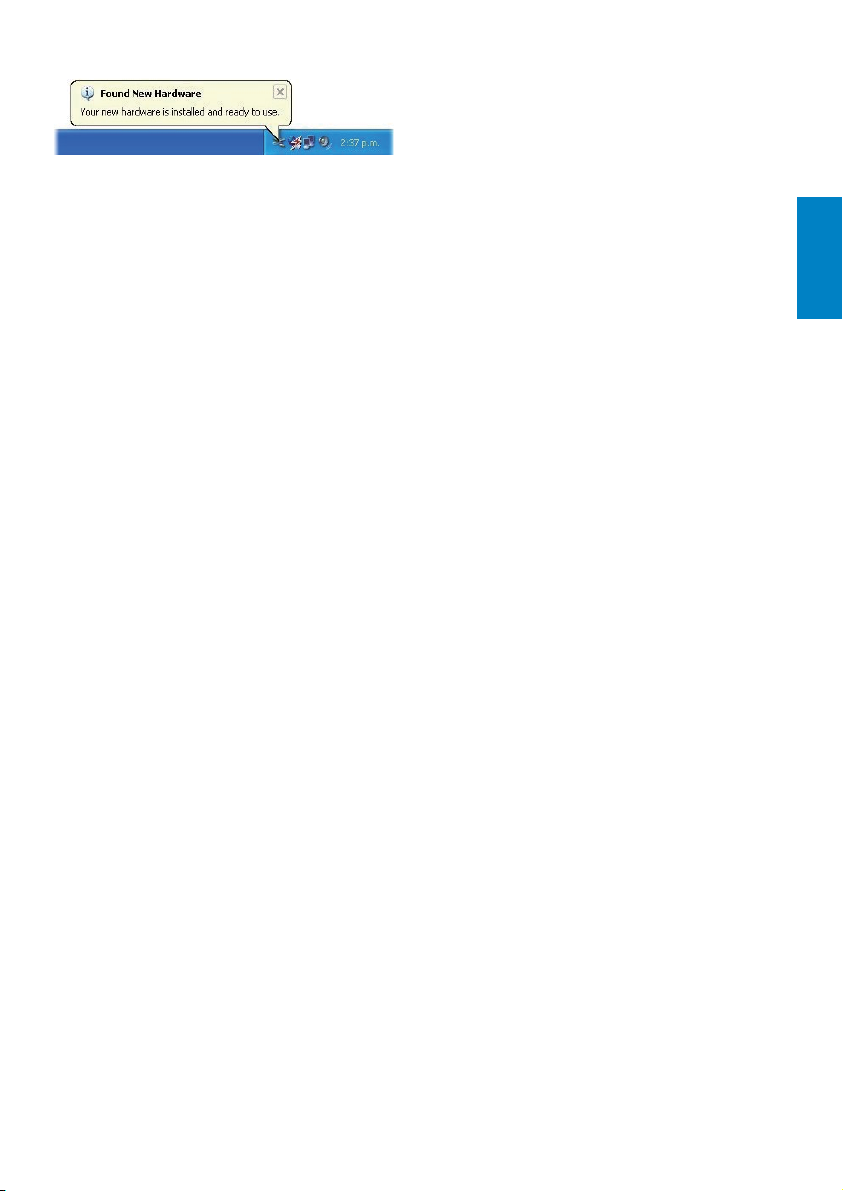
5 Seadke veebikaamera õige nurga alla.
Pärast Philips CamSuite’i käivitamist »
saate kasutada Philips SPZ3000
veebikaamera rakenduse funktsioone.
Eesti
ET
5
Page 7
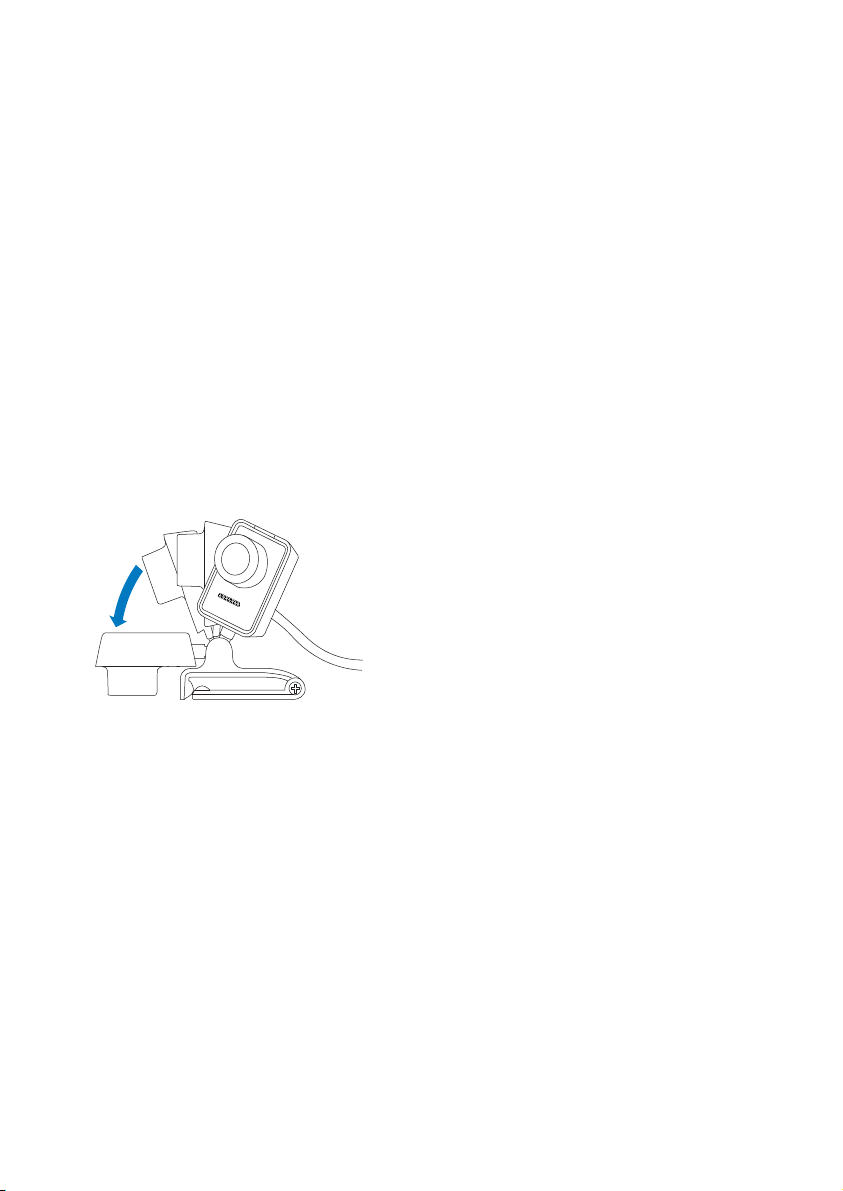
3 Veebikaamera
kasutamine
videovestluseks
Philips SPZ3000 veebikaamera töötab
Skype’i, Windows® Live Messengeri, Yahoo!
Messengeri, AOL Instant Messengeri, QQ ja
teiste kiirsuhtlus- ning VoIP (Voice over Internet
Protocol) teenustega.
Pärast mõne ülalnimetatud rakenduse
paigaldamist ühendate veebikaamera PC või
sülearvutiga ja kasutage videovestlusteks.
Pärast kasutamist võite kaamera hoiustamiseks
kokku voltida.
6
ET
Page 8

4 Philips CamSuite
Philips CamSuite pakub kiiret ligipääsu paljudele
kõige sagedamini kasutatavatele funktsioonidele
ja seadetele.
Philips CamSuite’i erifunktsioonide ja -seadete
kasutamiseks paigaldage see enne Philips
SPZ3000 veebikaameraga kasutamist.
Pärast Philips CamSuite’i paigaldamist tehke
Philips CamSuite’i juhtpaneelile jõudmiseks
topeltklõps Philips CamSuite’i ikoonile
Windowsi tööriistaribal.
Kui Webcam Driver SPZ3000 ei ole •
paigaldatud, kuvatakse järgnev juhtpaneel:
Eesti
Kui teil on PC-le/sülearvutile paigaldatud •
ka Webcam Driver SPZ3000, kuvatakse
Philips CamSuite’i juhtpaneeli teistsugune
kasutajaliides ning ka erinev [Properties]
(Omaduste) aken, kui klõpsate
.
7
ET
Page 9

5 Philips CamSuite
Capture
Video salvestamine ja taasesitamine
Märkus
Rakendusega Philips CamSuite Capture
saate ligipääsu järgnevatele veebikaamera
funktsioonidele.
Fotode tegemine•
Videote salvestamine•
Fotode ja videote saatmine e-postiga•
Fotode, videote, helitustamise ja •
multimeedia kaustade seadete
muutmine
Philips CamSuite’i tarkvaraversiooni •
näit
1 Philips CamSuite Capture’i käivitamiseks
klõpsake
või topeltklõpsake
Philips CamSuite’i juhtpaneelil
töölaual.
2 Philips CamSuite Capture’i, sulgemiseks
klõpsake Philips CamSuite Capture’i
akna ülemises paremas nurgas olevat
sulgemisnuppu.
Soovitus
Kui kasutate veebikaamerat teises rakenduses, •
ei näe te Philips CamSuite Capture’i
vaateaknas pilti.
Kui valite lahutuse, mis on suurem kui 640 •
× 480 (VGA), muutub salvestusikoon
mittekasutatavaks. Salvestamise
võimaldamiseks valige väiksem lahutus.
1 Suunake kaamerat vastavalt vajadusele.
2 Klõpsake Philips CamSuite Capture’i
aknas
, et salvestamist käivitada.
Salvestamise katkestamiseks klõpsake •
.
3 Salvestamise lõpetamiseks klõpsake .
Video salvestatakse ja talletatakse »
videogaleriisse (samuti PC/sülearvuti
määratud videokataloogi).
• Video taasesitamiseks videogaleriis
tehke sellel topeltklõps.
Soovitus
Enne video taasesitamist veenduge, et •
teie PC-le/sülearvutile on paigaldatud
multimeediamängija.
Kujutise lahutus
Foto tegemine ja vaatamine
Seadke veebikaamera õige nurga alla.
1
2 Klõpsake Philips CamSuite Capture’i
aknas
.
Tehakse foto ning salvestatakse see »
fotogaleriisse (samuti PC/sülearvuti
määratud fotokataloogi).
• Foto vaatamiseks fotogaleriis tehke sellel
topeltklõps.
8
ET
Veebikaameraga salvestatud fotode/videote
jaoks võib määrata erinevaid kujutislahutusi:
160 × 120 (SQVGA)•
176 × 144 (QCIF)•
320 × 240 (e-posti suurus)•
352 × 288 (CIF)•
640 × 480 (VGA)•
1280 × 1024 (1,3 MP, ainult fotole)•
2560 × 2048 (ainult fotole)•
Page 10

Märkus
Videosalvestuse puhul on maksimaalne lahutus •
kuni 640 × 480 (VGA).
1 Klõpsake Philips CamSuite Capture’i
aknas rippmenüü noolt.
Ilmub loend lahutuse valikutega. »
2 Valite sobiv lahutus.
Uue lahutuse valimiseks korrake samme •
1 ja 2.
Ekraani režiim
Philips CamSuite Capture’i vahendusel saate
vaadata fotosid ja videosid erinevates režiimides:
Tavaekraani režiim•
Täisekraani režiim•
Sobita ekraanile•
1 Klõpsake Philips CamSuite Capture’i
aknas
, kui soovite režiimi vahetada
[Normal screen mode] (tavaekraani
režiimist) [Full screen mode] (täisekraani
režiimi) / [Fit on screen] (ekraanile
sobitamise režiimi) või [Full screen mode]
(täisekraani režiimist) / [Fit on screen]
(ekraanile sobitamise režiimist) [Normal
screen mode] (tavaekraani režiimi).
» [Fit on screen] või [Full screen mode]
saab valida rippmenüüst.
Galerii
Veebikaameraga tehtud fotod ja videod
salvestatakse foto- või videogaleriisse
ja määratud foto- või videokataloogi
(multimeediakataloogidesse).
Galeriisse pääsemiseks:
1 Klõpsake Philips CamSuite Capture’is
, et näidata galeriid.
2 Klõpsake , et näidata fotogaleriid.
Klõpsake •
Galerii peitmiseks klõpsake •
Foto/videokataloogi avamine
Fotogaleriis:
, et näidata videogaleriid.
.
1 Valige foto ja klõpsake seejärel , et avada
fotokataloog.
Videogaleriis:
1 Valige video ja klõpsake seejärel , et
avada videokataloog.
Foto/videomenüü
Foto/videomenüü kuvamine hiire
paremklõpsuga:
1 Valige foto/videogaleriis foto või video.
2 Tehke hiirega paremklõps.
Kuvatakse foto/videomenüü. »
3 Jätkamiseks valige suvand.
Eesti
Fotomenüü suvandid:
• [View]: valitud foto(de) vaatamine
ET
9
Page 11

• [Email]: valitud foto(de) saatmine
e-postiga
• [Delete]: valitud foto(de)
kustutamine
Videomenüü suvandid:
• [Play]: valitud video(te) mängimine
• [Email]: valitud video(te) saatmine
e-postiga
• [Delete]: valitud video(te)
kustutamine
Foto(de)/video(te) saatmine e-postiga
1 Valige foto/videogaleriis foto(d)/video(d),
mida soovite e-postiga saata.
2 Klõpsake .
Kuvatakse e-kiri, millele on manusena »
lisatud valitud foto(d)/video(d).
3 Saatke e-kiri.
Valitud foto(d)/video(d) kustutatakse »
galeriist.
Kustutamise tühistamiseks klõpsake •
hüpikaknas [No].
Foto(de)/video(te) kustutamine galeriist
1 Valige foto/videogaleriis foto(d)/video(d),
mida soovite kustutada.
2 Klõpsake , mis asub kõrval.
3 Klõpsake hüpikaknas [Yes].
10
ET
Page 12

6 Webcam Driver
SPZ3000
funktsioonid
Heliseaded
Müravähendus•
Kui PC-le/sülearvutile on paigaldatud nii
Webam Driver SPZ3000 kui ka Philips
CamSuite, võimaldab Philips CamSuite kiiret
ligipääsu järgmistele Webcam Driver SPZ3000
funktsioonidele:
Kujutise seaded
Digitaalsuum•
Näotuvastus•
Eesti
Veebikaamera seaded
Valige sobiv Philipsi veebikaamera•
Reguleerige seadistusi•
1 Seadete paneeli juurde pääsemiseks
klõpsake mõnd nuppu Philips CamSuite’i
juhtpaneelil.
2 Igal seadistuste paneelil tähistage
funktsioonide aktiveerimiseks kastid.
Funktsiooni inaktiveerimiseks võtke •
kastist tähistus ära.
Soovitus
Funktsioonide üksikasju vt osast “Omadused”. •
ET
11
Page 13

Omadused
Klõpsake Philips CamSuite’i juhtpaneelil .
1
2 Klõpsake nuppu [Webcam settings].
Kuvatakse aken » [Properties].
3 Klõpsake aknas [Properties] mõnd sakki,
et jätkate seadistuste reguleerimist, nt:
Üldteave•
Video/ Video Pro võimendus•
Heli•
Omadused•
Üldteabe sakk
Sakil [General] saate reguleerida [Region]seadeid, et optimeerida pildikvaliteeti ja
vähendada värelust.
Paigaldamise ajal seadistatakse parameeter
[Region] automaatselt, et korrigeerida
piirkonna sagedust.
Reisides võib tekkida vajadus seadistust muuta,
et pildikvaliteeti parandada.
Erinevate riikide piirkondlikud sagedused on
järgmised.
Riik (piirkond) Piirkondlik sagedus
Euroopa 50 Hz
Põhja-Ameerika 60 Hz
Hiina 50 Hz
Taiwan 60 Hz
Jaapan Olenevalt piirkonnast
Soovitus
Õige piirkondliku seadistuse leidmiseks •
vaadake kohalikku võrguväljundit.
Video/ Video Pro võimenduse sakk
Sakkidel [Video] ja [Video Pro Amp] saab
nüüd reguleerida järgmisi seadeid:
[White Balance]
Suurem osa valgusallikaid ei ole
100% puhtad valged, vaid neil on
teatav “värvustemperatuur”. Reeglina
kompenseerivad meie silmad erinevatest
värvustemperatuuridest tingitud
valgustustingimusi.
Kui valite automaatse valge tasakaalu,
otsib veebikaamera kontrollpunkti, mis
kehastab valget. Seejärel arvutab see kõik
teised värvused selle valge punkti põhjal
ja kompenseerib vastavalt muid värvuseid,
samamoodi nagu inimsilm.
[Brightness]
Ereduse seadistus võimaldab reguleerida
kuvatud kujutise või video eredust vastavalt
teie eelistustele. Soovitud seadistuse
leidmiseks kasutage liugurit.
[Contrast]
Kontrasti seadistus võimaldab juhtida tumeda
ja heleda vahelist suhet vastavalt isiklikele
eelistustele. Soovitud seadistuse leidmiseks
kasutage liugurit.
[Gamma]
Gamma seadistus võimaldab helendada
tumedaid alasid kuvatud kujutisel või videol
ning teha nähtavaks rohkem üksikasju,
ülesäritamata seejuures niigi heledaid alasid.
Soovitud seadistuse leidmiseks kasutage
liugurit.
[Saturation]
Küllastatuse seade võimaldab määrata
värvireproduktsiooni mustast ja valgest kuni
täisvärvides kujutise või videoni vastavalt
isiklikele eelistustele. Soovitud seadistuse
leidmiseks kasutage liugurit.
12
ET
Page 14

Heli sakk
Sakil [Audio] saab nüüd reguleerida järgmisi
seadeid:
[Noise Reduction]
Selle funktsiooni abil saab märkimisväärselt
vähendada veebikaamera mikrofoni poolt
kinni püütud staatilist müra, nagu näiteks
õhukonditsioneer ja arvuti ventilaator. See
suurendab kõne selgust nii vaiksetes kui ka
mürarikastes keskkondades.
Helitugevus liugur
See liugur võimaldab mikrofoni käsitsi juhtida.
Funktsioonide sakk
Sakil [Features] saab nüüd reguleerida järgmisi
seadeid:
[Face tracking]
Kui aktiveerite suvandi [Face tracking],
tuvastab veebikaamera teie näo asukoha.
See annab teile videovestluse käigus suurema
vabaduse, sest jääte kujutise keskele isegi siis,
kui te videovestluse ajal paigast liigute.
[Digital Zoom]
Selle funktsiooni abil saate objektist selgema
vaate.
1 Liuguri abil saab kujutist dünaamiliselt
sisse ja välja suumida.
Soovitus
Digitaalne suum suurendab piksleid, kuid mitte •
tegelikku kujutist. See vähendab pildi kvaliteeti.
Eesti
ET
13
Page 15

7 Tehniline
spetsifikatsioon
Anduri
lahutusvõime
Video
salvestuse
lahutusvõime
(maks.)
Foto
lahutusvõime
(maks.)
Kaadrite arv
sekundis
Objektiivi F-arv F2.6
Objektiivi
vaatenurk
Minimaalne
objekti
valgustatus
Video vorming YUY2, RGB24 ja I420 (koos
Mikrofon Sisseehitatud mikrofon koos
Windows® OS Ühilduv Windows® 7-ga
USB-liides USB 2.0 High speed
USB videoklass Ühilduv UVC-ga
USB-kaabli
pikkus
Toide Üle USB - kaabli;
VGA (640 × 480 pikslit)
1,2 MP (tarkvaraliselt
täiustatud, paigaldatud
Philips CamSuite’iga)
1,2 MP (tarkvaraliselt
täiustatud, paigaldatud
Philips CamSuite’iga);
5,0 MP (tarkvaraliselt
täiustatud, paigaldatud
Philips CamSuite’i ja
Webcam Driveriga)
maks. 30 fps
50 kraadi
< 5 luksi
paigaldatud Webcam Driver
SPZ3000)
heliparandusega
1,5 m
5 V alalisvoolu, 0,15A
Süsteemi nõuded Microsoft Windowsi
põhisele PC-le:
Süsteemi miinimumnõuded:•
1,6 GHz või sellega võrdne•
512 MB RAM Windows XP puhul•
1 GB RAM (32-bitine) Windows •
Vista ja Windows 7 puhul
OS: Windows XP SP2, Vista või •
Windows 7
200 MB vaba kõvakettaruumi•
Üks vaba USB2.0 port•
Helikaar t ja kõlarid (opsüsteemiga •
ühilduvad)
16-bitine värvikuva, 800×600 ja •
DirectX 3D-tugi
DirectX 9.0c või uuem•
Microsoft .Net Framework 2.0•
Lairibaühendus draiverite, Philips •
CamSuite’i ja kasutusjuhendite
allalaadimiseks
Adobe Reader *PDF-failide •
lugemiseks
Süsteemi soovituslikud nõuded:•
2,4 GHz kahesüdamikuline või sellega •
võrdne protsessor
1 GB RAM (32-bitine) / 2GB RAM •
(64-bitine) Windows XP, Vista ja
Windows 7 puhul
DirectX 9.0c või uuem•
Microsoft .Net Framework 2.0•
Lairibaühendus•
Adobe Reader *PDF-failide •
lugemiseks
Süsteemi soovituslikud nõuded Apple Maci
puhul:
Mac OS X v10.4 ‘Tiger’–10.5 •
‘Leopard’
200 MB vaba kõvakettaruumi•
USB-port 2.0•
14
ET
Page 16

8 Korduma
kippuvad
küsimused
(KKK)
Kuidas reguleerida pildikvaliteeti?
Philipsi veebikaamera vaikeseaded edastavad
reeglina parima võimaliku kvaliteediga pilti.
Kui teie PC-le/sülearvutile on paigaldatud Philips
CamSuite või Webcam Driver SPZ3000, saate
pildikvaliteeti reguleerida ka Philips CamSuite’i
või Webcam Driver SPZ3000 poolsetest
seadistustest.
Minu Philips SPZ3000 veebikaamera või peakomplekti mikrofon ei tööta (korralikult). Mida ma peaksin tegema?
Windows XP (SP2) puhul:
1 Klõpsake PC-l/sülearvutil Start > Control
panel.
2 Klõpsake Sounds and Audio Devices.
3 Klõpsake kuvatud aknas sakki Voice.
Eesti
4 Määrake Philips SPZ3000 veebikaamera
või ühendatud peakomplekt
helisalvestuse(Voice recording)
vaikeseadmeks.
5 Klõpsake seadistuse salvestamiseks OK.
Windows Vista puhul:
1 Klõpsake PC-l/sülearvutil Start > Control
panel.
2 Klõpsake Hardware and Sound.
3 Klõpsake Sound.
4 Klõpsake kuvatud aknas sakki Recording.
ET
15
Page 17

5 Valige kas Philips SPZ3000 veebikaamera
või ühendatud peakomplekt ja klõpsake
Set Default.
6 Klõpsake seadistuse salvestamiseks OK.
Windows 7 puhul:
1 Klõpsake PC-l/sülearvutil Start > Control
panel.
2 Klõpsake Hardware and Sound.
3 Klõpsake Sound > Manage audio device.
4 Klõpsake kuvatud aknas sakki Recording.
5 Valige kas Philips SPZ3000 veebikaamera
või ühendatud peakomplekt ja klõpsake
Set Default.
6 Klõpsake seadistuse salvestamiseks OK.
Philips SPZ3000 veebikaamera kasutamine paneb mu PC/sülearvuti aeglaselt töötama. Mida ma peaksin tegema?
Sulgege tarkvararakendused, mida te
1
tingimata ei vaja.
Soovitus
Veebikaamera maksimaalne kaadrikiirus •
(fps) ja maksimaalne kujutislahutus olenevad
teie PC/sülearvuti tehnilistest näitajatest.
Täisautomaatjuhtimise funktsiooni puhul
reguleerib veebikaamera tarkvara kaadrikiiruse
ja lahutuse automaatselt nii heaks, kui olukord
seda võimaldab. Võimalik, et teie PC/sülearvuti
tehnilised näitajad ei vasta maksimaalse
kaadrikiiruse ja lahutuse seadistamise nõuetele.
Ekraanile ei ilmu pilti. Mida ma peaksin tegema?
Veenduge, et veebikaamera on õigesti
1
ühendatud.
2 Kontrollige, ega veebikaamerat ei kasutata
teises rakenduses.
3 Sulgege teine rakendus.
Soovitus
Veebikaamerat ei saa korraga kasutada •
rohkem kui ühes rakenduses.
16
ET
Page 18

9 Teenindus ja tugi
Informatsioon kliendile
Ohutuseeskirjad
Vajate abi?
Esmalt lugege hoolikalt läbi see kasutusjuhend.
Teie toote mudeli number on SPZ3000.
Kui vajate täiendavat abi registreerimisel,
käivitamisel, kasutamisel, funktsioonide, tarkvara
uuendamise, tehniliste andmete ja garantii vms
osas, vt www.philips.com/support.
1 Klõpsake aadressil www.philips.com/
support valikut Choose country /
language, et valida oma riik ja keel.
2 Klõpsake kasti Search, sisestage SPZ3000
ja vajutage seejärel Search-nuppu.
3 Klõpsake otsingutulemustes valikut
SPZ3000.
4 Klõpsake Support.
Valikust » Product support (Tootetugi)
leiate järgmise info: Overview
(ülevaade), Latest updates
(värskemad uuendused), Manuals
and documentation (kasutusjuhendid
ja dokumentatsioon), Frequently
asked questions (korduma kippuvad
küsimused), Product information
(tooteinfo), Product registration
(toodete registreerimine) jne.
Valikust » Service information
(teenindusinfo) leiate infot garantii
kohta.
Valikust Contact leiate Philipsi »
tarbijainfoliini telefoninumbrid.
Järgige alltoodud juhiseid, et tagada
veebikaamera ohutut tööd ja hoida ära
kahjustusi.
Ärge kasutage veebikaamerat väljaspool •
järgmisi vahemikke: temperatuur 0–40
°C, suhteline niiskus 45–85%.
Ärge kasutage ega hoidke oma •
veebikaamerat
otseses päikesevalguses•
väga niiskes ja tolmuses kohas•
ükskõik millise kuumaallika läheduses.•
Kui teie veebikaamera saab märjaks, •
kuivatage see võimalikult kiiresti pehme
lapiga.
Kui objektiiv on must, ÄRGE puudutage •
seda sõrmedega.
Puhastage veebikaamera välispinda niiske •
lapiga.
ÄRGE kasutage alkoholi-, •
metüülalkoholi-, ammoniaagi- jm põhiseid
puhastusvedelikke.
ÄRGE püüdke veebikaamerat ise lahti •
võtta ega parandada. ÄRGE avage
veebikaamerat. Tehniliste raskuste
korral viige veebikaamera tagasi Philipsi
edasimüüja juurde.
ÄRGE kasutage veebikaamerat vees.•
Kaitske veebikaamerat õli, udu, auru, •
niiskuse ja tolmu eest.
Ärge kunagi suunake veebikaamera •
objektiivi päikesesse.
Eesti
ET
17
Page 19

Autoriõigused
Copyright © 2009 Philips Consumer Lifestyle
B.V.
Kõik õigused kaitstud. Ühtegi selle trükise osa
ei tohi mitte mingil moel ega ühegi vahendiga
(ei elektroonilise, mehhaanilise, magnetilise,
optilise ega keemilise vahendiga, käsitsi ega
muul moel) reprodutseerida, transkribeerida,
salvestada ega tõlkida ühessegi inim- või
arvutikeelde ilma Philipsi eelneva kirjaliku
loata. Kaubamärgid ja tootenimetused
on vastavate firmade kaubamärgid ja või
registreeritud kaubamärgid.
Vastutusest loobumine
Philips ei anna käesolevale materjalile
mingisugust garantiid, sealhulgas, kuid mitte
ainult, kaudset garantiid või teatud otstarbeks
sobivuse ja turustatavuse garantiid.
Philips ei võta mingit vastutust ühegi vea eest,
mis võib käesolevas dokumendis esineda.
Philips ei kohustu käesolevas dokumendis
esitatud informatsiooni uuendama ega
ajakohastama.
Seade genereerib, kasutab ja võib
kiirata raadiosagedusenergiat ning
kui seda ei paigaldata ega kasutata
juhendi kohaselt, siis võib seade
põhjustada raadiosidele kahjulikke
häiringuid.
Siiski ei ole garantiid, et konkreetse
paigalduse puhul häireid ei esine.
Kui seade põhjustab raadio- voi
televisioonisaate vastuvõtule
kahjulikke häireid, mille saab
kindlaks määrata seadme sisse- ja
väljalülitamise teel, siis soovitame
kasutajal proovida häireid kõrvaldada
mõne järgneva meetme abil:
muutke vastuvõtuantenni suunda või •
asendit;
suurendage vahemaad seadme ja häiritava •
vastuvõtja vahel;
ühendage seade vastuvõtja omast •
erinevasse pistikupessa;
pöörduge abi saamiseks edasimüüja või •
kogenud raadio-/TV-tehniku poole.
Seadme volitamata modifitseerimise korral
võib kasutaja ilma jääda seadme käitamise
õigustest.
FCC vastavus
See seade vastab FCC eeskirjade osale 15.
Käitamine toimub kahel järgneval tingimusel:
a See seade ei tohi põhjustada
kahjulikke ja häirivaid mõjutusi ning
b see seade peab tunnustama iga
vastuvõetud häiret, kaasa arvatud
häiret, mis võib põhjustada
soovimatu toimingu.
Märkus
seade on testitud ja tunnistatud vastavaks •
B-klassi digitaalseadmetele kehtestatud
nõuetele vastavalt FCC reeglite 15. osale.
Nimetatud piirangud on koostatud, pakkumaks
•
põhjendatud kaitset kahjulike häirete vastu
seadme kasutamisel eluruumides.
ET
18
Ühilduvus elektromagnetväljaga (EMF)
Koninklijke Philips Electronics N.V. toodab ja
müüb mitmeid tarbijatele suunatud tooteid,
mis on üldjuhul suutelised väljastama ja vastu
võtma elektromagnetilisi signaale nagu kõik
elektroonilised seadmed.
Üks Philipsi peamistest äripõhimõtetest on
tagada meie toodete puhul kõik vajalikud
tervise ja turvanõuded, vastata kõigile
kehtivatele seaduslikele nõuetele ning jääda
toote tootmisprotsessi ajal kõigi kehtivate
EMF-standardite raamesse.
Philips on pühendunud sellele, et välja
arendada, toota ja turustada tooteid, mis ei
põhjusta tervisekahjustusi. Philips kinnitab,
et kui ettevõtte tooteid kasutatakse õigesti
ning eesmärgipäraselt, on need olemasoleva
teadusliku tõendusmaterjali kohaselt turvalised.
Page 20

Philips osaleb aktiivselt rahvusvaheliste
elektromagnetvälja- ja ohutusstandardite
väljatöötamises, mis võimaldab Philipsil näha
ette tulevikus tekkivaid standardiseeritud
nõudeid ja seetõttu saab Philips oma tooted
nendega varakult vastavusse viia.
Ringlussevõtt
Teie toode on kavandatud ja toodetud
kvaliteetsetest materjalidest ja osadest, mida
on võimalik ringlusse võtta ja uuesti kasutada.
Kui näete toote külge kinnitatud maha
tõmmatud prügikasti sümbolit, siis kehtib
tootele Euroopa direktiiv 2002/96/EÜ:
Ärge kunagi visake seda toodet muude
majapidamisjäätmete hulka. Palun viige
ennast kurssi elektriliste ja elektrooniliste
toodete eraldi kogumist reguleerivate kohalike
eeskirjadega. Toote õige kõrvaldamine aitab
vältida võimalikke negatiivseid tagajärgi
keskkonnale ja inimeste tervisele.
Kõikidest liigsetest pakendusmaterjalidest
on loobutud. Oleme andnud oma parima,
et pakendit oleks võimalik lihtsalt lahutada
algmaterjalideks.
Pakendimaterjali utiliseerimisel järgige
kohalikku seadusandlust.
Kahjunõuete välistamine
Müüja ei võta endale vastutust mingite
kaudsete, erakorraliste, kaasuvate ega
põhjuslike kahjude eest (sh äritegevuse
vähenemisest, kasumi vähenemisest vms
tulenevate kahjude eest), kui need on tingitud
lepingutingimuste rikkumisest, väärkasutusest
(sh hooletusest), tootevastutusest või
muust, isegi kui müüjat või tema esindajat on
teavitatud selliste kahjude võimalikkusest ja
kui käesolevaga rakendatud vastumeede ei ole
tulemusi andnud.
Eesti
Hoiatus
Kilekotid võivad olla ohtlikud. Lämbumisohu •
vältimiseks hoidke kott imikutele ja väikelastele
kättesaamatus kohas.
ET
19
Page 21

10 Sõnavara
K
Kaadrikiirus
Kaader on üksikpilt või stoppkaader, mida
näidatakse osana suuremast videost või filmist.
Kaadrikiirus on näidatavate kaadrite arv ühes
sekundis. Mida suurem on kaadrikiirus, seda
parem on videopilt, aga suurem protsessori
koormus.
Näiteks 30 fps tähendab, et veebikaamera
salvestab videot 30 kaadrit sekundi kohta.
Katikukiirus
Katikukiirus määrab ära, kui kaua katik
pildi tegemise ajal lahti on. Mida väiksem
katikukiirus, seda pikem säriaeg. Katikukiirus
määrab ära sensorini jõudva valguse
koguhulga.
M
Must & valge
Selle abil teisendatakse värvipildid mustvalgeks
pildiks.
T
Taustavalguse kompensatsioon
Taustavalguse kompensatsioon võib parandada
pildikvaliteeti, kui stseenis on taust tugevalt
valgustatud (nt kui te istute tugeva valguse
ees).
Teralisus
Videovaldkonnas tähendab võimendus valge
hulka videopildis.
P
Peegel
Peegliefekt pöörab pildi horisontaalselt
ümber. Selle abil saab veebikaamerat ja
monitori kasutada peeglina või teha pilte
peegelkujutistest.
S
Säri
Säri on sensori poolt vastu võetud valguse
kogus ning selle määrab ära see, kui kaua
sensoril lastakse pilti või videokaadrit
salvestada. Tulemus oleneb sensori
tundlikkusest.
20
ET
Page 22

© 2010 Koninklijke Philips Electronics N.V.
All rights reserved.
V2.0
